【Blender】ミニキャラ(デフォルメキャラ)作成方法 ~リギング編~(Mixamoの使い方)
Mixamo(フリーWEBアプリ)の機能である自動リギングツールが非常に便利ですごいので、今回はMixamoのauto-rigger機能を紹介してみようと思います。本当は5月の時点で書きはじめた記事なので、少し今更感がなくもないですが…簡単な設定であっという間に人型ボーンを作成してくれて、尚且つプリセットのアニメーションがあるので、自作キャラを簡単に動かすことができるとか、最高に楽しすぎますよね!!
ちなみに、自分でもボーンを作成してちまちまリギングしてみたのですが、如何せん、まだ人様に説明できるほどの技量をもっていないので、今回は、こちらの機能をミニキャラ作成リギング編としてしまいます。
ミニキャラ(デフォルメキャラ)作成方法の目次は下記の通りです。
Mixamoにログインする
Mixamo公式サイトはこちら。
Mixamoを使用するにはAdobeアカウントでログインすることが必要です。
アカウントをお持ちでない場合は、[SIGN UP FOR FREE]ボタンから、アカウントの作成を行ってください(お金はかかりません)。
すでにアカウントをお持ちの方は、画面の[LOG IN]ボタンからログインしてください。
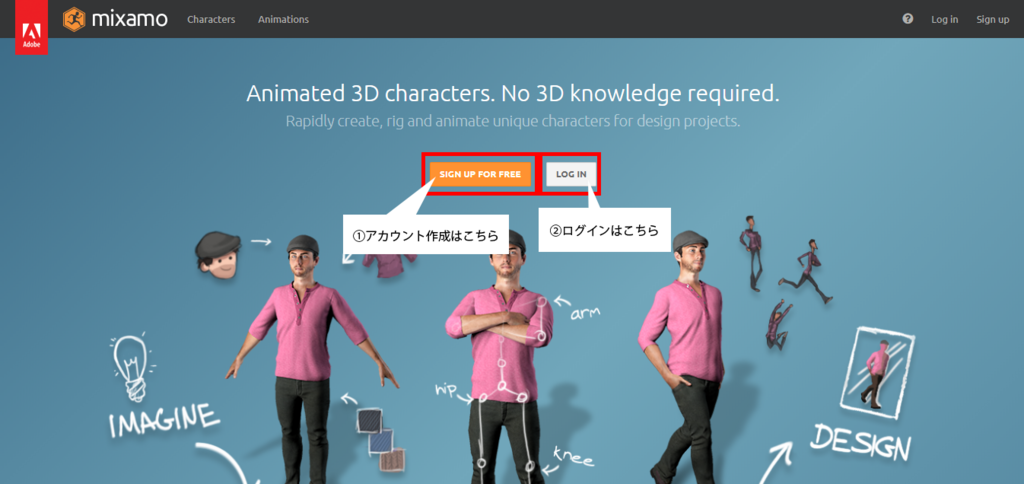
ログインすると下記の画面が開きます。
もし開かない場合は、左上のmixamoロゴ横の[Animations]ボタンをクリックしてください。
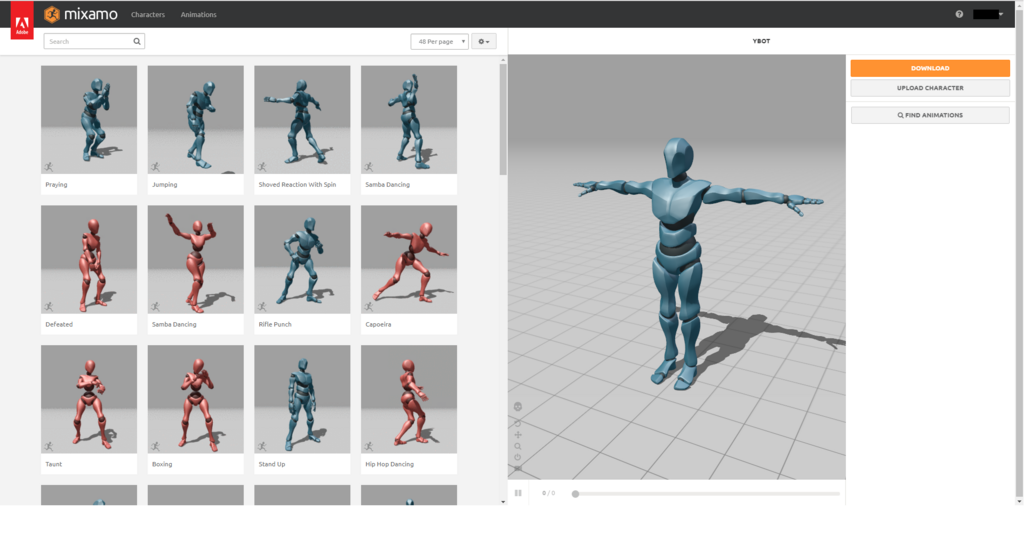
自作モデルのfbxファイルを準備する
ログインができたら、さっそく自作モデルをアップロードしたいところですが、Mixamoはblenderファイル形式に対応していないためfbxファイルを準備する必要があります。
Blenderでfbxファイルを出力するには、情報バーのFile>Export>FBX(.fbx)をクリックします。保存画面が表示されるので、任意のフォルダとファイル名を指定して[Export FBX]ボタンをクリックしてください。これでfbxファイルの準備が完了しました。

自作モデルをアップロードする
fbxファイルの準備ができたので、早速モデルをMixamoにアップロードしてみましょう。画面右上の[UPLOAD CHARACTER]ボタンをクリックしてください。すると下記のようなモーダルウィンドウが表示されるので、[Select character file]からファイルを選択するか、点線で囲まれたエリアに、直接ファイルをドラッグアンドドロップしてください。すぐにアップロードが開始されます。
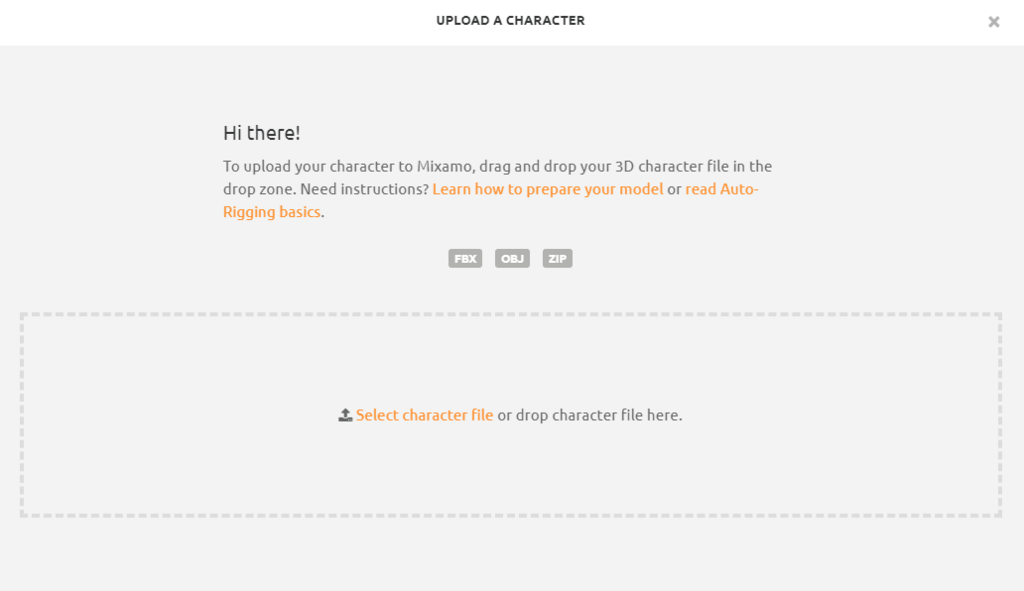
アップロードしたモデルの設定
モデルのアップロードが完了すると下記のような画面が表示されます。
テクスチャやマテリアルが表示されないことがありますが、今回はリギングが目的のため気にせず設定を進めましょう。
もし、アップロードしたモデルが正面を向いていない場合は、画面左にあるボタンで調節していきます。ボタンは上から、X軸で回転、Y軸で回転、X軸で回転します。
モデルの向きを修正したら[NEXT]ボタンをクリックしてください。
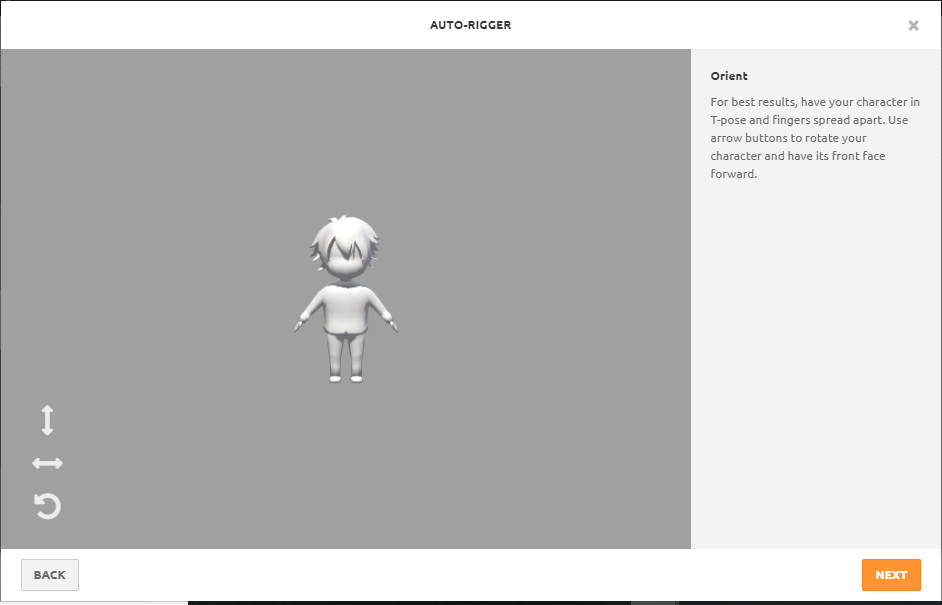
自動リギングのための設定
自動リギングのための設定を行います。
下記の画像のように丸を移動させて、あご、手首、ひじ、ひざ、またの位置を指定します。このとき、[Use Symmetry]にチェックが入っていると自動で左右同じ位置に丸を移動してくれるので、設定が楽になります。設定ができたら[NEXT]ボタンをクリックしてください。そうすると自動リギングが開始されます。こちらには、2分ほど時間がかかるようです。
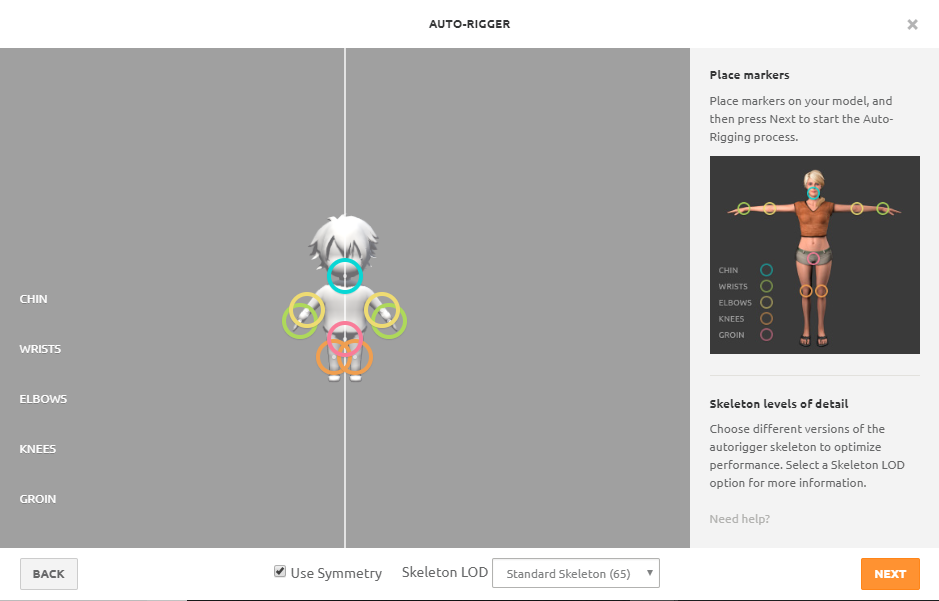
自動リギング完成
自動リギングが成功すると下記の画像のように、アップロードしたモデルが動く姿が確認できます。問題がなければ[NEXT]ボタンを押して自動リギングを完了してください。

モデルを動かす
リギングができたモデルをMixamo上で動かしてみましょう。Mixamoにはプリセットで様々なモーションが登録されているので簡単にアニメーションの確認をすることができます。試しに左画面の「Jumping」をクリックしてみましょう。そうすると右画面の自作モデルも同じように動き始めます。
右画面の調節バーを動かすことで、モーションの設定を変更することができますので、自由に調節してみてください。
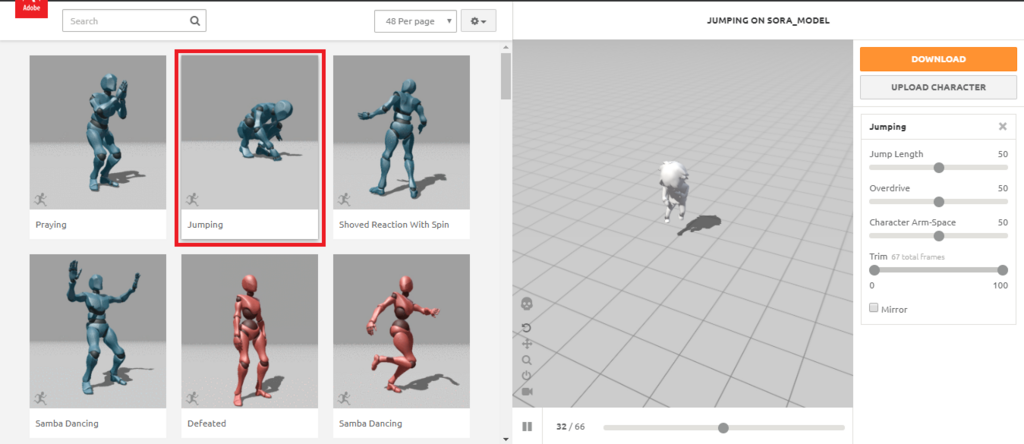
モデルをダウンロードする
Mixamoで自動リギングしたモデルは、上記で選択したモーション付きでダウンロードすることも可能です。
画面右上の[DOWNLOAD]ボタンをクリックすると、下記のようなモーダル画面が表示されます。とくにこだわりがないようでしたら、設定は変更せず、そのまま[DOWNLOAD]ボタンをクリックしてください。しばらくすると、ダウンロードが開始されます。
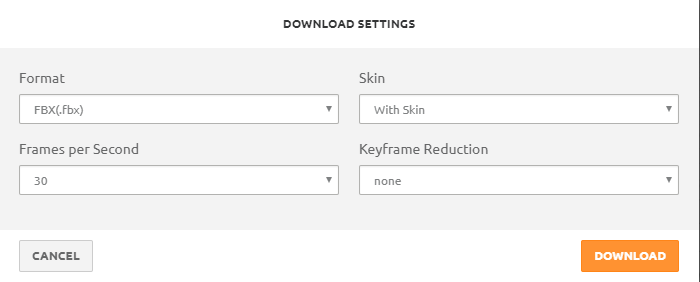
Mixamoの使い方は以上です。
ちょっと気になったこと
自動リギングが終わった後、下記の画像のようにモデルが地面にめり込んでいることがありますが、モーションを選択すると問題なく動きます。原因はわからないのですが、Blenderでモデルを表示した際も、きちんと動いているので、とりあえずはそのまま使えるようです。
